Как отключить проверку цифровой подписи драйверов в Windows
У пользователей Windows бывают ситуации, когда должна быть выполнена установка драйвера без цифровой подписи. Например, нужно установить менее популярный альтернативный драйвер, но когда юзер пытается сделать это то выскакивает ошибка, говорящая о том, что данный компонент не имеет цифровой подписи (0xe000022f "INF стороннего производителя, не содержит информации о подписи"). К сожалению, мы не можем простым способом переубедить Windows в том, что знаем, почему и зачем мы это делаем. Поэтому, единственным способом установить такие компоненты является, временное отключение проверки цифровой подписи драйверов, а для этого нужно перезагрузить операционную систему и зайти в неё в специальном режиме.
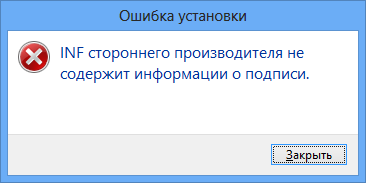
Драйвера в Windows играют одну из ключевых ролей в общении между физическими устройствами компьютера и операционной системой, так же очень важно понимать, что если установлены правильные драйвера, то они не будут вызывать проблем. Поэтому Microsoft требует, чтобы каждый драйвер имел цифровую подпись, которая будет однозначным подтверждением от производителя устройства о целостности и подлинности пакета.
Отключение цифровой проверки драйверов является довольно рискованной процедурой и выполнять установку следует только в том случае если вы уверены в подлинности файла, а также в его производителе. Что бы это осуществить надо попасть в меню параметров загрузки системы. Для этого требуется перезагрузиться с нажатой клавишей "SHIFT". Это делается либо через меню пуск – на меню пуск кликнуть правой кнопкой мышки перейти в "Завершение работы или выход из системы" зажать клавишу "SHIFT" и выбрать "Перезагрузка".
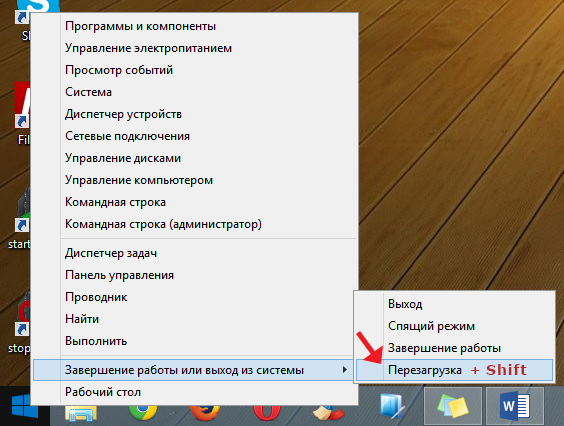
Или с помощью меню рабочего стола подвести стрелку в правый верхний угол открыть чудо кнопки и выбрать параметры (значок шестерёнки) (горячие клавиши WIN+I). Далее выбрать "выключение" зажать клавишу "SHIFT" и кликнуть на "Перезагрузка".
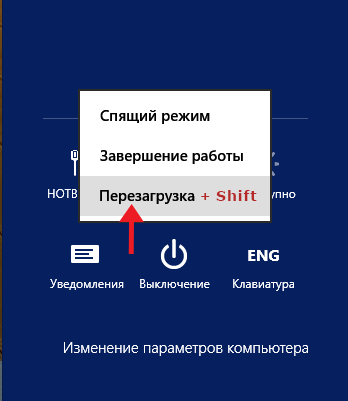
Затем операционная система переведёт вас в меню выбора параметров загрузки, где вам надо будет выбрать раздел "Диагностика" (Восстановление компьютера, возврат компьютера в исходное состояние или использование дополнительных средств).
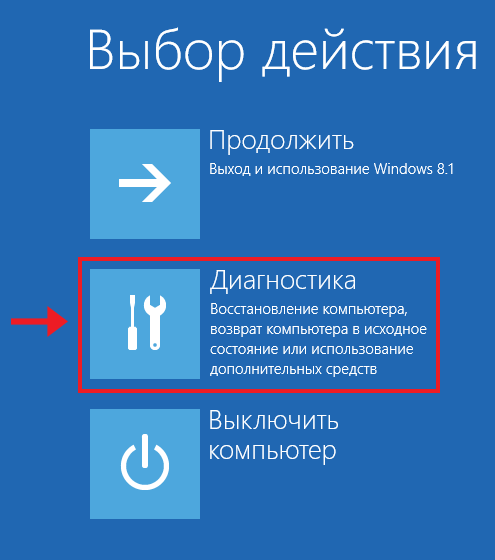
Далее следует выбрать раздел "Дополнительные параметры" (он находиться в самом низу).
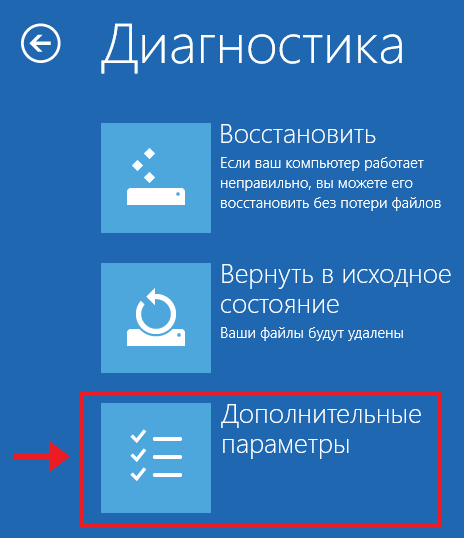
В новом разделе выбираем "Параметры загрузки" (Настройка параметров загрузки Windows).
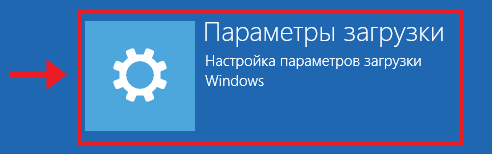
Потом система переведёт вас в окно с описанием дальнейших пунктов загрузки и с одной единственной кнопокой на которой будет написано "Перезагрузить". Жмём на эту кнопку и ждём пока система перезагрузиться и переведёт в следующий раздел.

После перезаугрузки вы окажитесь на странице выбора параметров загрузки системы. В нашем случае надо выбрать седьмую строчку "Отключить обязательную проверку подписи драйверов" (или в моём случае на английском языке "Disable driver signature enforcement"). Что бы выполнить данное действие надо нажать клавишу F7 или просто 7 на клавиатуре.
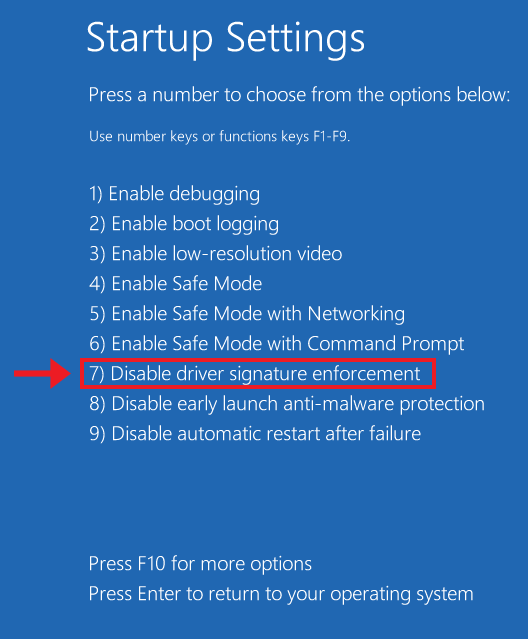
После того как вы нажмёте клавишу F7 или 7 система загрузиться в штатном режиме но с отключённой функцией проверки на цифровую подпись драйверов. После следующей перезагрузки операционной системы проверка на цифровую подпись драйверов будет включена автоматически.
10.12.2014
Ещё статьи, которые могут заинтересовать:
Программа для установки и обновления драйверов DriverPack Solution
Как отключить windows defender (Защитник Windows)
Как отключить или включить протокол IPv6 в Windows
Как временно отключить интернет-соединение в Windows
Как отключить синий экран смерти в Windows




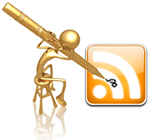

Коментарии(10)
2016-09-25 Глеб
Огромное спасибо за статью, удачи Вам в жизни!!!
2016-07-02 Гена
СПАСИБО! На вин 10 помогло!!!
2016-01-13 Ильгиз
Спасибо большое. Мне помогло.
2015-12-29 best-mobil.com.ua
Большое спасибо за помощь! Отличная статья! Так держать!
2015-12-25 Валерия
Спасибо!!! Все получилось!!!
Все получилось!!!
2015-12-19 Admin
В windows, идёт предустановленный драйвер данного типа, (как и другие для подключения по usb) его не надо устанавливать.
2015-12-19 Konstantyn
Что толку установил таким способом драйвер usb type-b на windows 10,все установилось,но при перезагрузке компьютера драйвер удалился!
2015-12-10 дима
супер
2015-10-04 vitek02011984
спасибо, супер
2015-06-07 олег
хорошая статья мне помогла! !!